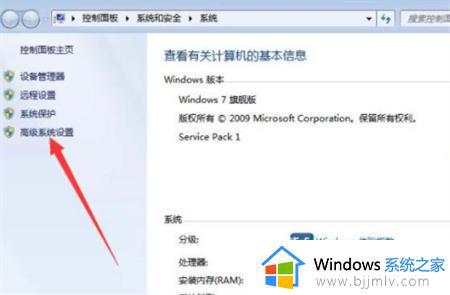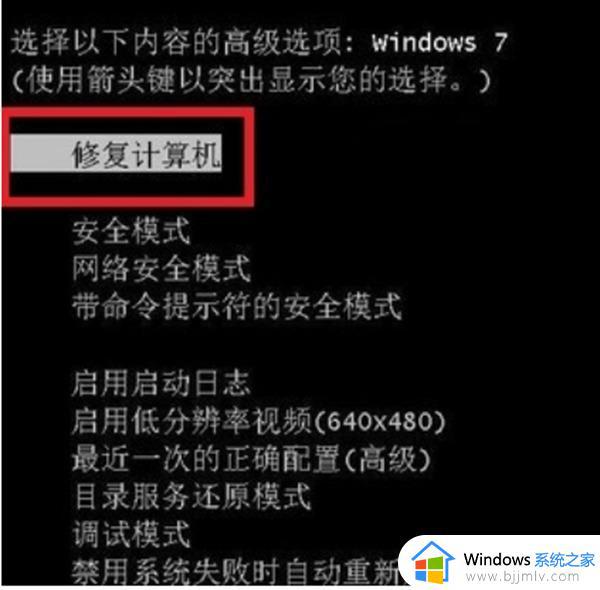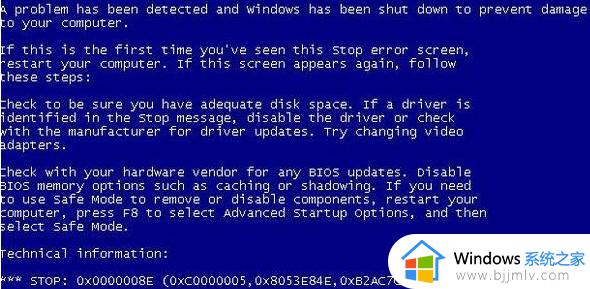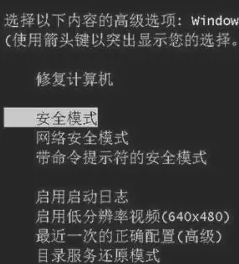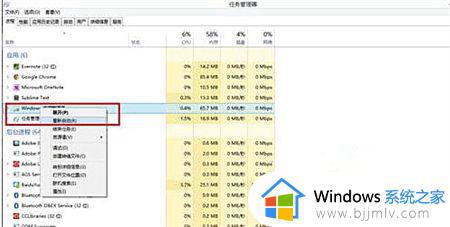win7电脑开机重启陷入死循环怎么办 win7电脑开机重启陷入死循环最佳解决方法
在我们的日常生活和工作中,我们大家在使用win7操作系统的时候都难免会遇到一些问题,就比如说win7电脑开机重启陷入死循环的情况,很多小伙伴遇到这种情况就不知道怎么解决了,那么win7电脑开机重启陷入死循环怎么办呢?接下来小编就带着大家一起来看看win7电脑开机重启陷入死循环最佳解决方法。
具体方法:
方法一:
1. 首先启动电脑,按下F8键进入安全模式。
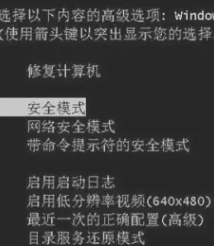
2. 接着,在命令提示符窗口中输入“DISM.exe /image:C:[windows7install] /cleanup-image /revertpendingact”并执行,待操作完成即可。

方法二:
1.按照步骤一进入安全模式。
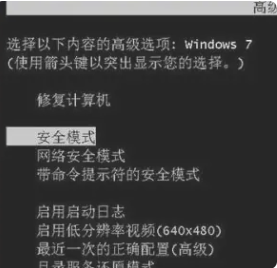
2.在控制面板中卸载最近安装的程序。
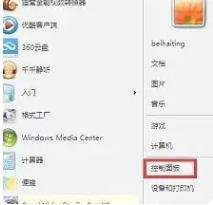
3.按下Win+R,打开运行框。
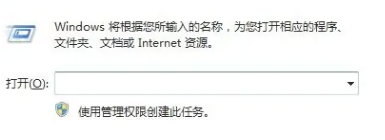
4.输入msconfig并回车打开配置窗口。
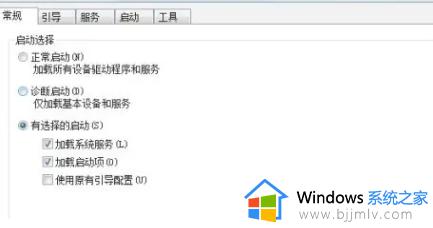
5.取消所有与系统无关的应用,重启系统。
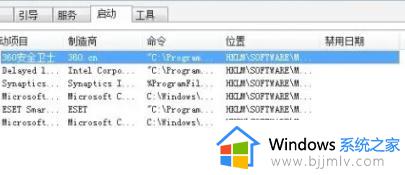
6.在开始菜单中选择系统工具——系统还原。
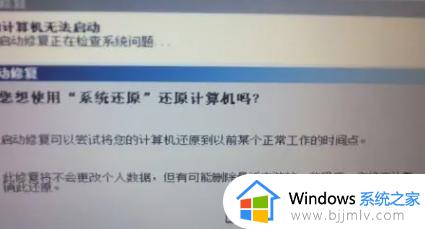
7.等待系统重启两次,问题即可解决。
以上全部内容就是小编带给大家的win7电脑开机重启陷入死循环最佳解决方法详细内容分享啦,小伙伴们如果你们也遇到了上述的情况的话就可以参照小编的内容进行操作,希望本文可以帮助到大家。